

|
随着电脑硬件和软件的不断升级,微软的Windows也在不断升级,从架构的16位、16+32位混合版(Windows9x)、32位再到64位, 系统版本从最初的Windows 1.0 到大家熟知的Windows 95、Windows 98、Windows ME、Windows 2000、Windows 2003、Windows XP、Windows Vista、Windows 7、Windows 8、Windows 8.1、Windows 10 和 Windows Server服务器企业级操作系统,不断持续更新,微软一直在致力于Windows操作系统的开发和完善。现在最新的正式版本是Windows 10。 最近有用户反应在win10系统中双显卡无法切换,双显卡无法切换是怎么回事?怎么解决win10双系统无法切换的问题?想知道系统重装win10的用户双显卡无法切换怎么解决吗?经过小编一番研究,现在将为大家介绍重装系统win10双显卡无法切换的详细教程。 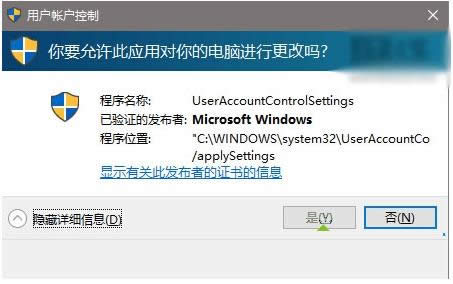 首先分析原因: Windows 10系统在测试安装在双显卡的机型上,较多出现软件无法使用独立显卡的现象,即使在切换软件中设置了使用独立显卡,但是实际应用中也无法使用独立显卡,测试时仍然使用了集成CPU内部的核心显卡,从而无法实现显卡加速的效果。 请看解决步骤: 1、双显卡无法切换的问题的情况大多是出现在INTEL核心显卡上,这与Win8系统中出现此问题的原因相同,都是由于集显驱动导致的。因此为了保证可以获取到全面兼容的集显驱动,建议通过Win10系统自带的系统更新功能,由系统自动更新的集显驱动是可以支持双显切换功能的。 2、排除集成显卡驱动导致问题的可能外,独立显卡驱动版本也可能会导致问题的发生。可以通过在独立显卡官网上查找最新的驱动版本,也可以通过一些驱动更新软件,类似于驱动人生或者驱动精灵等软件进行升级。 3、自动切换可能对于某些程序支持不好,从而导致无法使用独显的情况,可以采取手动指定软件使用独立显卡,或者设置为全局独立显卡。 以上就是win10系统双显卡无法切换的方法,想了解更多有关系统问题,敬请关注“小鱼一键重装系统”官网。 Microsoft Windows,是美国微软公司研发的一套操作系统,它问世于1985年,起初仅仅是Microsoft-DOS模拟环境,后续的系统版本由于微软不断的更新升级,不但易用,也慢慢的成为家家户户人们最喜爱的操作系统。
|
温馨提示:喜欢本站的话,请收藏一下本站!